サムスン洗濯機の一般的なエラーのコード表

使用中にSamsung洗濯機のエラーコードが発生することは明らかです。したがって、エラーを知っていると、エラーをより簡単に修正するのに役立ちます。
一定期間使用した後は、定期的に清掃する必要があります。次の記事では、Samsungエアコンのフィルターをクリーニングして最高のパフォーマンスと長期的な運用を実現する方法について説明します。

エアコン内部に厚い汚れがたまると、冷却効率が低下し、電力を消費します。
手順1.フィルターをデバイスから引き出します。
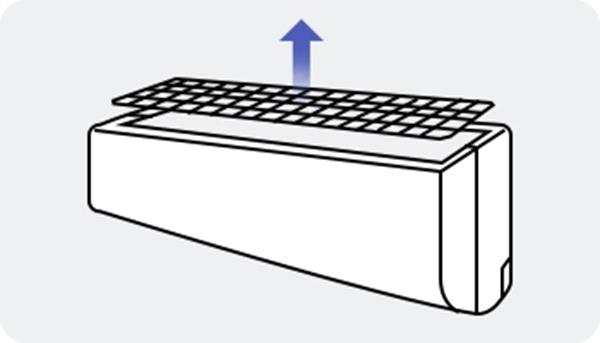
ステップ2.柔らかいブラシまたは真空クリーナーを使用して、フィルター上のすべてのほこりや破片を取り除きます。
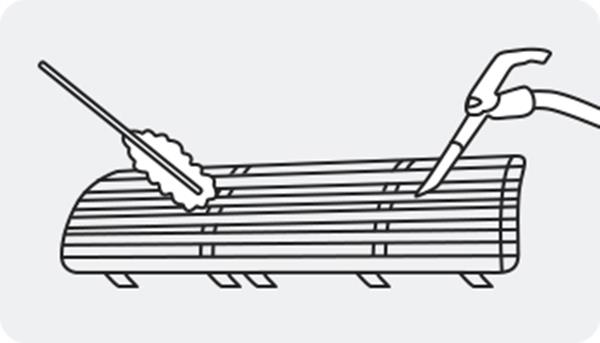
ステップ3.フィルターにほこりが付着している場合は、フィルターを石鹸水に約30分間浸してから、洗い流します。
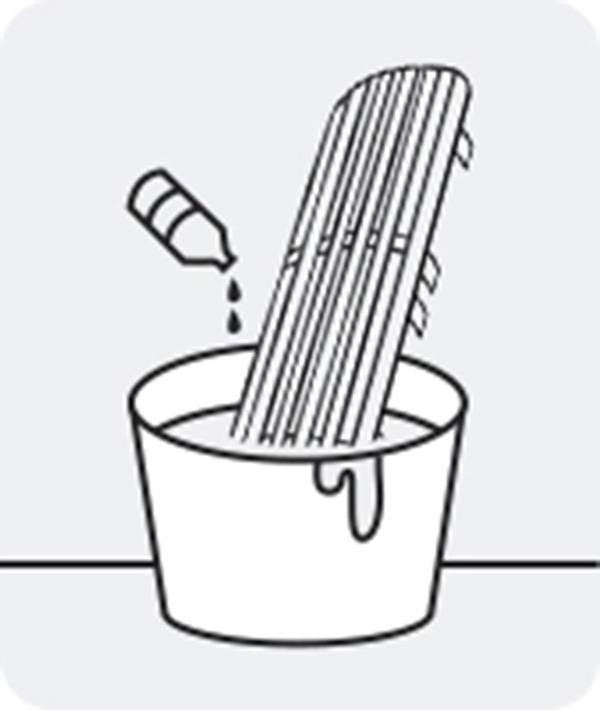
ステップ4.フィルターを洗浄した後、換気の良い場所で乾燥させます。
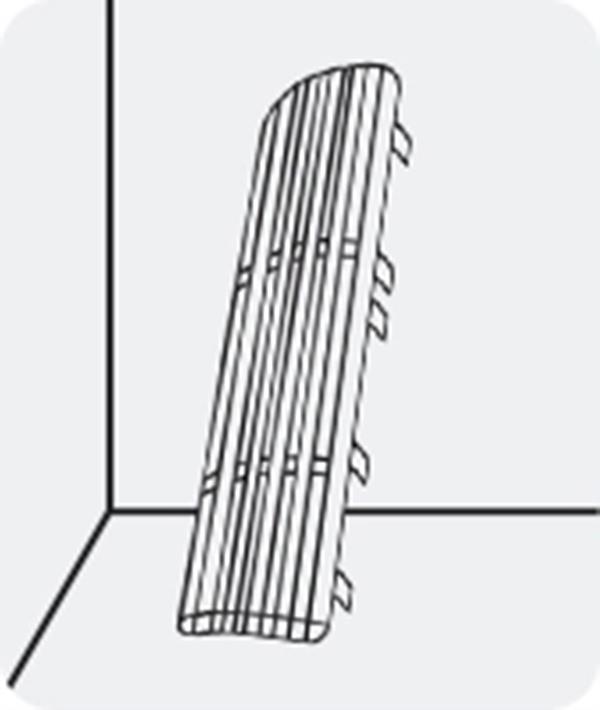
手順5.フィルタを再挿入します。
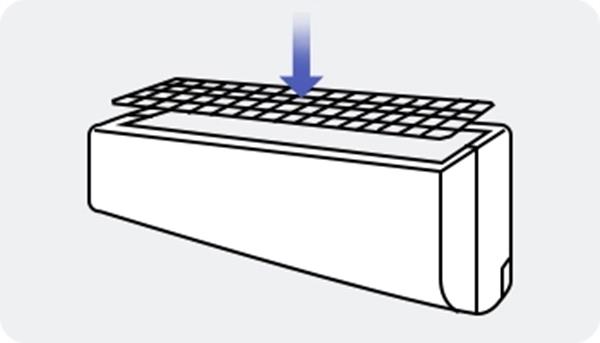
注意:
-エアフィルターをブリストルブラシやその他の粗いクリーニングツールでこすらないでください。
-エアフィルターが完全に乾かない、または密閉された(または湿気のある)場所で乾くと、悪臭が発生する場合があります。
-乾燥中はエアフィルターを直射日光にさらさないでください。
ご家庭のエアコンがインバーター付きフロアスタンディングタイプの場合は、以下の手順を確認してください。インバーター付きのフロアスタンディングモデルには、2種類のフィルターがあります。
フルHDフィルター:このフィルターは、流入する空気中の大きな粒子をろ過します。
フィルターゼロ:このフィルターは、空気中の小さなほこりの粒子を捕らえます。フィルターは洗える半永久的です。
手順1.下の画像に示す矢印の方向にフルHDフィルターを引き出します。
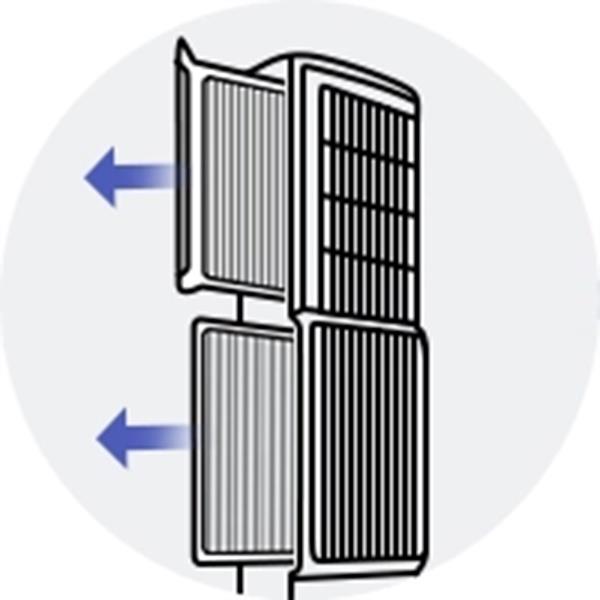
ステップ2.真空クリーナーでほこりを取り除くか、流水で洗います。
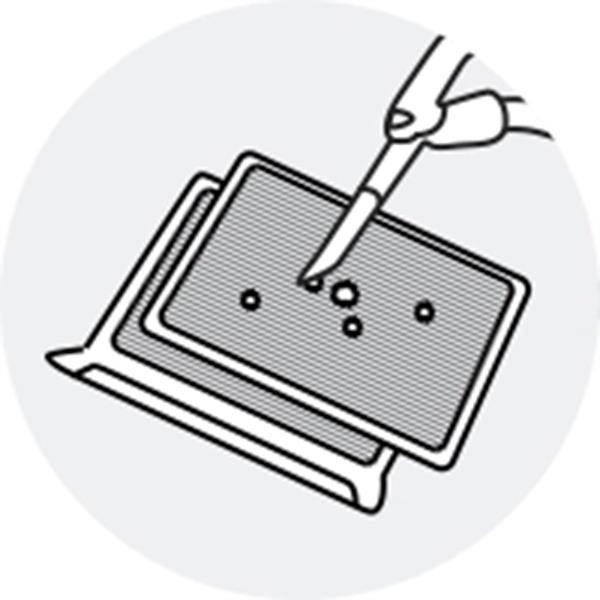
ステップ3.日陰のある場所でフィルターを完全に乾かします。
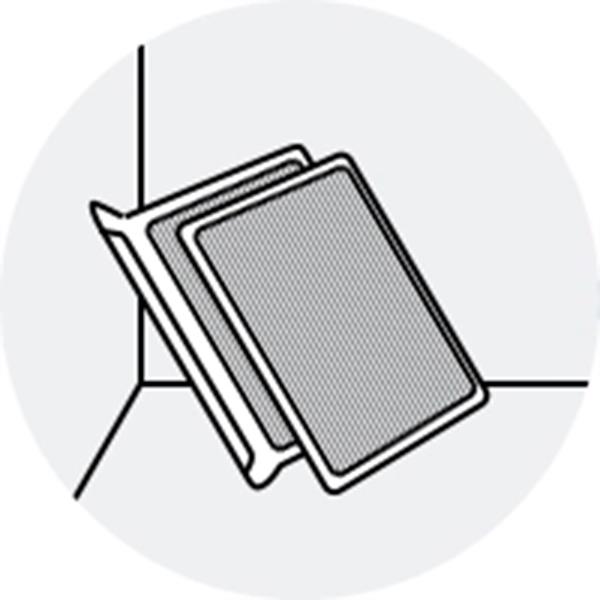
ステップ4.フルHDフィルターを矢印の方向に最後まで押して、完全に固定できるようにします。
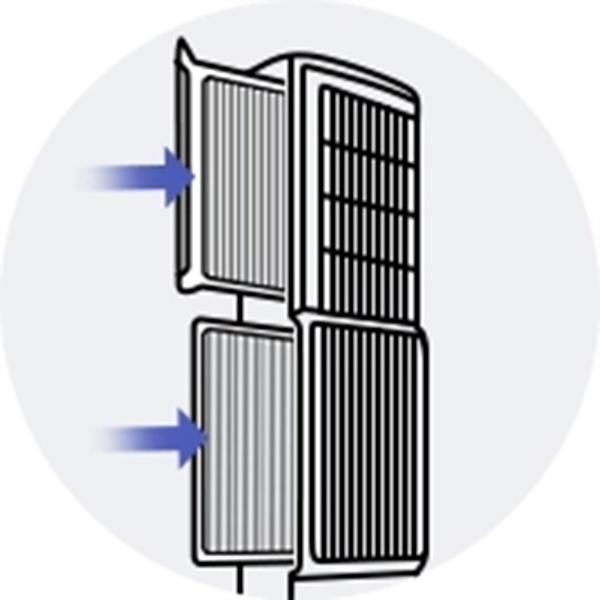
注意:
-FullHDフィルターは2週間ごとに清掃してください。
-クリーニングの時間枠は、使用条件や環境によって異なる場合があります。
ゼロフィルターの非常に鋭い背面に注意してください。手を傷つける可能性があります。
手順1.以下のフルHDフィルターを取り外します。ゼロフィルターのハンドルを握り、図の矢印の方向に引いてフィルターを取り外します。
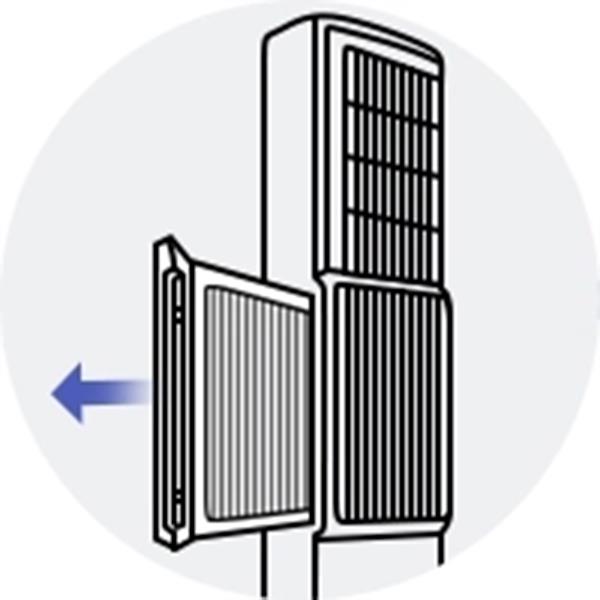
ステップ2.フィルターを水に浸し、数回上下に振ります。
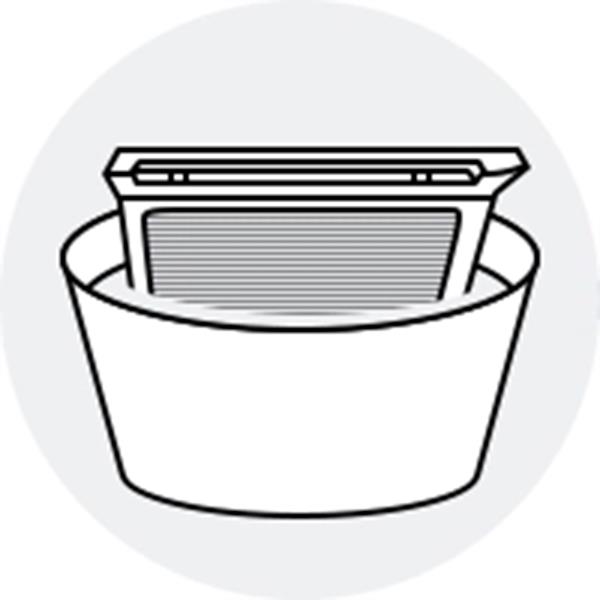
ステップ3.換気の良い場所でフィルターを乾燥させます。
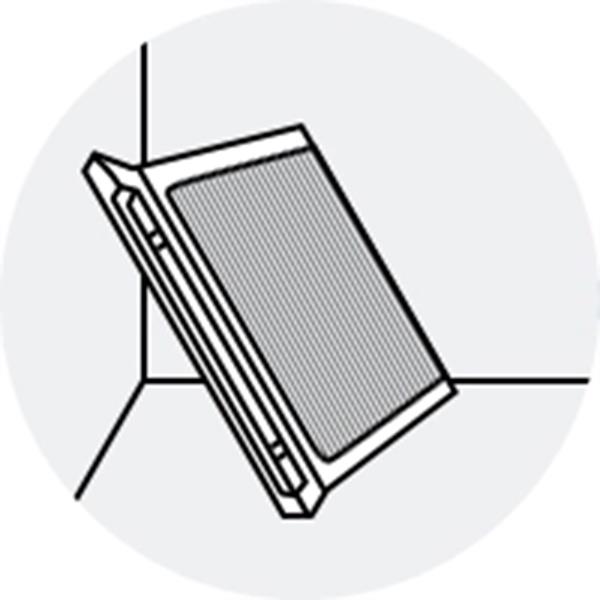
手順4.ゼロフィルターを矢印の方向に押して、フィルターが所定の位置に固定されていることを確認します。フルHDフィルターを後ろに置きます。
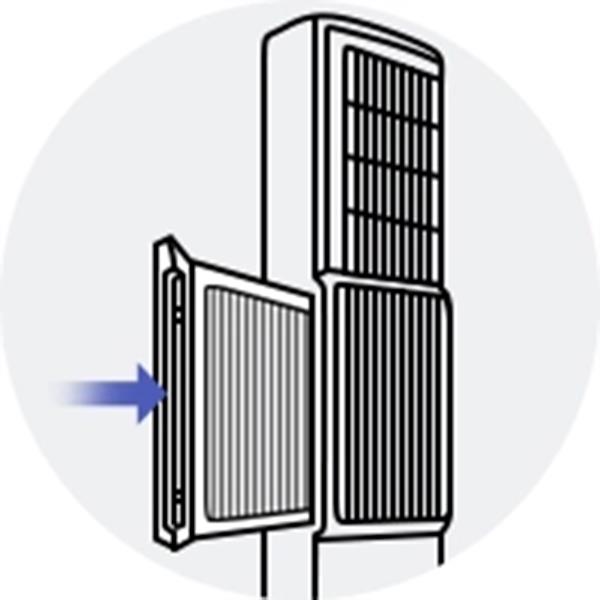
注意:
-3か月ごとにゼロフィルターを清掃します。(1日8時間の使用量に基づく。)
-クリーニングの時間枠は、使用条件や環境によって異なる場合があります。
ユニバーサルエアフィルターを取り外すためのヒント
ネットが脱落しないように片手で持ってください。
メッシュが完全に取り外されたら、メッシュの両側にある安全フックを取り外します。
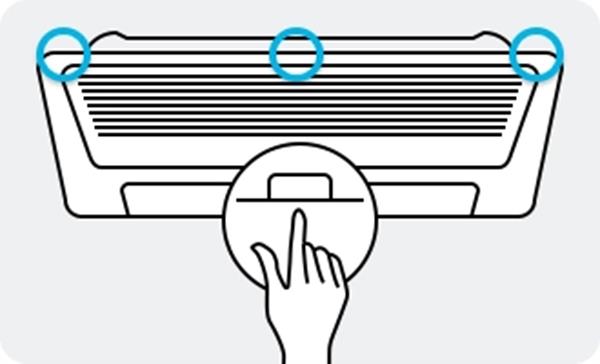
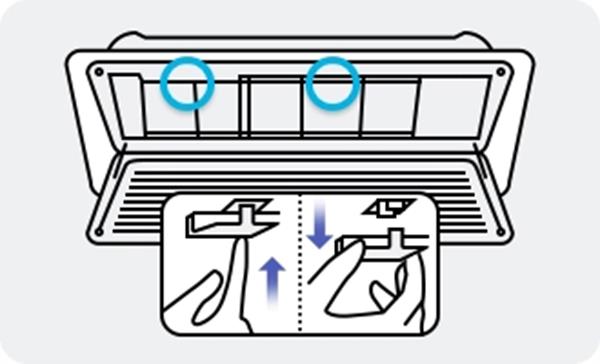

注意:
-エアコンの実際のデザインは、モデルのモデル(またはお住まいの地域)によって異なる場合があります。
-ユーザーマニュアルの重要な安全上の警告と指示を注意深くお読みください。
-エアフィルターを掃除します
手順1.エアフィルターを右側にドラッグします。
手順2.真空クリーナーまたはブラシを使用して、エアフィルターからすべてのほこりを取り除きます。
手順3.真空クリーナーまたは柔らかいブラシでフィルターを清掃します。ほこりが重い場合は、流水ですすぎ、風通しの良い場所で乾かしてください。
ステップ4.きれいにしたエアフィルターを換気の良い場所で乾かします。
手順5.エアフィルターを再度挿入します。(フィルターの取り外しと逆の手順で行ってください。)次に、エアフィルターをリセットします。
-有線リモートコントロールを備えた室内ユニットの場合は、[フィルターのリセット]ボタンを押します。
-ワイヤレスリモートコントロールを備えた室内ユニットの場合は、オプションボタンまたはリセットフィルターを押してから、SETボタンを押します。
うまくいけば、上記の共有で、エアコンを適切に掃除する経験が増えるでしょう。ご不明な点がある場合やSamsungエアコンを注文する必要がある場合は、すぐにWebTech360ホットラインに電話して、最善の相談とサポートを受けてください。
使用中にSamsung洗濯機のエラーコードが発生することは明らかです。したがって、エラーを知っていると、エラーをより簡単に修正するのに役立ちます。
WebTech360は、東芝AW-A800SV洗濯機のコントロールパネルの使用方法を詳しく解説します。
LG Smart TVのWebOSインターフェースは、新しい、スムーズでフレンドリーな体験を提供します。この記事では、LG TVのwebOSインターフェースの利点について具体的に説明します。
TVを工場出荷時にリセットした後、パラメータをリセットする必要があります。WebTech360を使用して、Smart TVSkyworthをリセットする手順を学習してください。
テレビは、ストレスの多い時間の後に楽しませるのに役立つ一般的な電子デバイスです。テレビ画面が熱くなる原因やその対策を知りましょう。
ユーザーがLGスマートTVで使用しない不要なアプリケーションを削除すると、TVの動作がより軽くスムーズになります。
中央アジアの羊飼いとしても知られるアラバイは、賢くて大胆な犬です。彼は大きくて強い外観を持ち、その性格と外見に魅了されることでしょう。
Samsung の携帯電話で Galaxy AI を使用する必要がなくなった場合は、非常に簡単な操作でオフにすることができます。 Samsung の携帯電話で Galaxy AI をオフにする手順は次のとおりです。
InstagramでAIキャラクターを使用する必要がなくなったら、すぐに削除することもできます。 Instagram で AI キャラクターを削除するためのガイドをご紹介します。
Excel のデルタ記号 (Excel では三角形記号とも呼ばれます) は、統計データ テーブルで頻繁に使用され、増加または減少する数値、あるいはユーザーの希望に応じた任意のデータを表現します。
すべてのシートが表示された状態で Google スプレッドシート ファイルを共有するだけでなく、ユーザーは Google スプレッドシートのデータ領域を共有するか、Google スプレッドシート上のシートを共有するかを選択できます。
ユーザーは、モバイル版とコンピューター版の両方で、ChatGPT メモリをいつでもオフにするようにカスタマイズすることもできます。 ChatGPT ストレージを無効にする手順は次のとおりです。
デフォルトでは、Windows Update は自動的に更新プログラムをチェックし、前回の更新がいつ行われたかを確認することもできます。 Windows が最後に更新された日時を確認する手順は次のとおりです。
基本的に、iPhone で eSIM を削除する操作も簡単です。 iPhone で eSIM を削除する手順は次のとおりです。
iPhone で Live Photos をビデオとして保存するだけでなく、ユーザーは iPhone で Live Photos を Boomerang に簡単に変換できます。
多くのアプリでは FaceTime を使用すると SharePlay が自動的に有効になるため、誤って間違ったボタンを押してしまい、ビデオ通話が台無しになる可能性があります。
Click to Do を有効にすると、この機能が動作し、クリックしたテキストまたは画像を理解して、判断を下し、関連するコンテキスト アクションを提供します。
キーボードのバックライトをオンにするとキーボードが光ります。暗い場所で操作する場合や、ゲームコーナーをよりクールに見せる場合に便利です。ノートパソコンのキーボードのライトをオンにするには、以下の 4 つの方法から選択できます。
Windows を起動できない場合でも、Windows 10 でセーフ モードに入る方法は多数あります。コンピューターの起動時に Windows 10 をセーフ モードに入れる方法については、WebTech360 の以下の記事を参照してください。
Grok AI は AI 写真ジェネレーターを拡張し、有名なアニメ映画を使ったスタジオジブリ風の写真を作成するなど、個人の写真を新しいスタイルに変換できるようになりました。
Google One AI Premium では、ユーザーが登録して Gemini Advanced アシスタントなどの多くのアップグレード機能を体験できる 1 か月間の無料トライアルを提供しています。
iOS 18.4 以降、Apple はユーザーが Safari で最近の検索を表示するかどうかを決めることができるようになりました。




















